Mac यूज़र गाइड
- आपका स्वागत है
- macOS Tahoe में नया क्या है
-
- आपके Mac पर मौजूद ऐप्स
- ऐप्स खोलें
- ऐप्स विंडो के साथ काम करें
- ऐप विंडो को टाइल में लगाएँ
- ऐप्स को फ़ुल स्क्रीन में इस्तेमाल करें
- Split View में ऐप्स का इस्तेमाल करें
- स्टेज मैनेजर का उपयोग करें
- App Store से ऐप्स डाउनलोड करें
- App Store से ऐप्स इंस्टॉल और फिर इंस्टॉल करें
- अन्य ऐप्स इंस्टॉल या अनइंस्टॉल करें
-
- Apple Intelligence का परिचय
- संदेशों और कॉल का अनुवाद करें
- Image Playground के साथ images इमेज बनाएँ
- Genmoji से अपनी ख़ुद की ईमोजी बनाएँ
- Siri के साथ Apple Intelligence का इस्तेमाल करें
- लेखन टूल से सही शब्द ढूँढें
- सूचनाएँ सारांशित करें और व्यवधान कम करें
-
- मेल में Apple Intelligence का इस्तेमाल करें
- संदेश में Apple Intelligence का इस्तेमाल करें
- नोट्स में Apple Intelligence का इस्तेमाल करें
- फ़ोन में Apple Intelligence का इस्तेमाल करें
- तस्वीर में Apple Intelligence का इस्तेमाल करें
- रिमाइंडर में Apple Intelligence का इस्तेमाल करें
- Safari में Apple Intelligence का इस्तेमाल करें
- शॉर्टकट में Apple Intelligence का इस्तेमाल करें
- Apple Intelligence के साथ ChatGPT का इस्तेमाल करें
- Apple Intelligence और गोपनीयता
- Apple Intelligence फ़ीचर के ऐक्सेस को ब्लॉक करें
-
- कार्य पर बने रहने के लिए फ़ोकस सेटअप करें
- Safari में पॉप-अप ब्लॉक करें
- डिक्टेशन का उपयोग करें
- हॉट कॉर्नर के साथ त्वरित क्रियाएँ करें
- ईमेल भेजें
- टेक्स्ट संदेश भेजें
- FaceTime कॉल करें
- तस्वीरें और वीडियो संपादित करें
- तस्वीर में टेक्स्ट से इंटरऐक्ट करने के लिए Live Text का इस्तेमाल करें
- क्विक नोट शुरू करें
- दिशानिर्देश पाएँ
-
- कॉन्टिन्यूटी का परिचय
- आस-पास के डिवाइस पर आइटम भेजने के लिए AirDrop का इस्तेमाल करें
- डिवाइस के बीच टास्क हैंड ऑफ़ करें
- अपने Mac से अपने iPhone कंट्रोल करें
- डिवाइस के बीच कॉपी और पेस्ट करें
- AirPlay के साथ वीडियो और ऑडियो स्ट्रीम करें
- अपने Mac पर कॉल और टेक्स्ट संदेश भेजें और प्राप्त करें
- अपने Mac के साथ अपने iPhone इंटरनेट कनेक्शन का उपयोग करें
- अपना वाई-फ़ाई पासवर्ड किसी अन्य डिवाइस के साथ शेयर करें
- iPhone का वेबकैम के रूप में उपयोग करें
- iPhone या iPad से स्केच, तस्वीर और स्कैन डालें
- Mac को अपनी Apple Watch से अनलॉक करें
- अपने iPad को दूसरे डिस्प्ले के रूप में इस्तेमाल करें
- Mac और iPad को नियंत्रित करने के लिए एक कीबोर्ड और माउस का उपयोग करें
- डिवाइस के बीच संगीत, किताबें इत्यादि सिंक करें
-
- पारिवारिक शेयरिंग सेटअप करें
- फ़ैमिली शेयरिंग अनुशंसाएँ पाएँ
- फ़ैमिली शेयरिंग समूह में परिवार के सदस्य जोड़ें
- फ़ैमिली शेयरिंग समूह से परिवार के सदस्यों हटाएँ
- शेयरिंग और अभिभावकीय सेटिंग्ज़ प्रबंधित करें
- तस्वीर लाइब्रेरी शेयर करें
- प्रोजेक्ट पर सहयोग करें
- आपसे शेयर किया गया कॉन्टेंट देखें
- अपने परिवार और दोस्तों को ढूँढें
-
- आप जो शेयर करते हैं उसे नियंत्रित करें
- सुरक्षित होने के लिए अपना Mac सेटअप करें
- आपके Mac का स्थान देखने के लिए ऐप्स को अनुमति दें
- गोपनीय ब्राउज़िंग का इस्तेमाल करें
- अपना डेटा सुरक्षित रखें
- पासवर्ड के बारे में समझें
- कमज़ोर या कंप्रोमाइज़ हुए पासवर्ड बदलें
- मेल गोपनीयता सुरक्षा का इस्तेमाल करें
- ऐप्स और वेबसाइट के लिए “Apple के साथ साइन इन करें” का उपयोग करें
- गुम हुआ डिवाइस ढूँढें
- आपके Mac के लिए संसाधन
- आपके अन्य Apple डिवाइस के लिए संसाधन
- कॉपीराइट और ट्रेडमार्क

Mac पर अपनी लॉगइन तस्वीर बदलें
आप अपने Mac पर लॅागइन विंडो में दिखाई देने वाली तस्वीर को बदल सकते हैं। आपकी लॉगइन तस्वीर आपके Apple खाता तस्वीर और संपर्क में “मेरा कार्ड” के रूप में भी प्रदर्शित की जाती है।
नोट : आप ऐसे अन्य यूज़र के लिए तस्वीर नहीं बदल सकते हैं, जो फ़िलहाल लॉगइन है (इसे यूज़र की तस्वीर पर चेकमार्क से दिखाया जाता है)। यूज़र को लॉगइन होना चाहिए और अपनी तस्वीर बदलनी चाहिए या लॉग आउट करना चाहिए ताकि आप इसे बदल सकें।
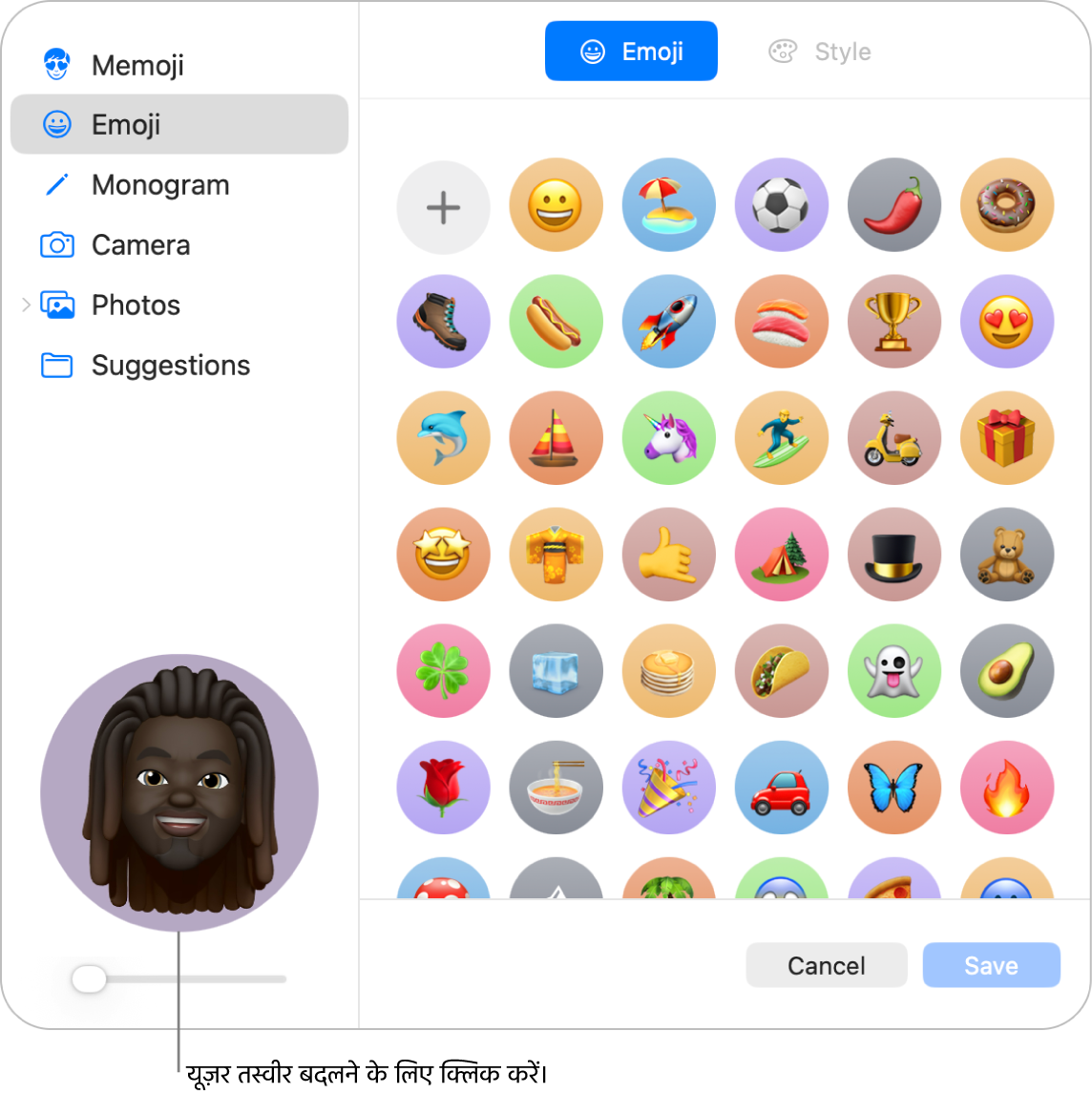
अपने Mac पर, Apple मेनू

 पर क्लिक करें। (आपको नीचे स्क्रोल करना पड़ सकता है।)
पर क्लिक करें। (आपको नीचे स्क्रोल करना पड़ सकता है।)आपके लॉगइन नाम के आगे स्थित तस्वीर पर क्लिक करें, फिर निम्नलिखित में से कोई एक काम करें :
Memoji चुनें : Memoji पर क्लिक करें, फिर चेहरे की इमेज चुनने और बनाने के लिए
 पर क्लिक करें। या प्रदर्शित Memoji में से कोई एक चुनें, फिर अपनी पसंद की मुद्रा और अंदाज़ चुनें।
पर क्लिक करें। या प्रदर्शित Memoji में से कोई एक चुनें, फिर अपनी पसंद की मुद्रा और अंदाज़ चुनें।ईमोजी चुनें : ईमोजी पर क्लिक करें, फिर ईमोजी लाइब्रेरी से इमेज चुनने के लिए
 पर क्लिक करें। या प्रदर्शित ईमोजी में से कोई एक चुनें और शैली चुनें।
पर क्लिक करें। या प्रदर्शित ईमोजी में से कोई एक चुनें और शैली चुनें।मोनोग्राम चुनें : मोनोग्राम पर क्लिक करें, बैकग्राउंड रंग चुनें, फिर प्रथमाक्षर दर्ज करें।
अपने Mac कैमरा की मदद से तस्वीर लें : कैमरा क्लिक करें। अपना शॉट सेटअप करें, फिर
 पर क्लिक करें। आप जितनी बार चाहें उतनी बार तस्वीर खींच सकते हैं। Photo Booth का इस्तेमाल कर अपने यूज़र तस्वीर को अपडेट करें देखें।
पर क्लिक करें। आप जितनी बार चाहें उतनी बार तस्वीर खींच सकते हैं। Photo Booth का इस्तेमाल कर अपने यूज़र तस्वीर को अपडेट करें देखें।अपनी तस्वीर लाइब्रेरी से कोई तस्वीर चुनें : तस्वीरों पर क्लिक करें। किसी विशिष्ट ऐल्बम की तस्वीरें देखने के लिए, मनचाहे ऐल्बम पर क्लिक करें, फिर कोई तस्वीर चुनें।
नुस्ख़ा : वर्तमान तस्वीर को अपने Mac पर मौजूद इमेज से बदलने के लिए इमेज को बस Finder से वर्तमान तस्वीर पर ड्रैग करें।
सुझाई गई ईमेज चुनें : सुझाव पर क्लिक करें, फिर तस्वीर चुनें।
इमेज चुनने के बाद आप उसके रूप-रंग को ऐडजस्ट कर सकते हैं। निम्न में से कोई भी कार्य करें :
इमेज के स्थान को ऐडजस्ट करें : वृत्त के अंदर तस्वीर को इधर-उधर तस्वीर ड्रैग करें।
ज़ूम इन या ज़ूम आउट करें : स्लाइडर को बाएँ या दाएँ ड्रैग करें।
सहेजें पर क्लिक करें।